你们中的许多人可能会使用Gmail作为您的主要电子邮件服务,如果您是Google的长期用户,您可能会发现自己盯着数千封您没有阅读的电子邮件。因此,当您需要旧电子邮件时,您可能很难搜索它们。这就是Gmail的搜索栏派上用场的地方,很可能您还没有充分利用它的潜力。
在这篇文章中,我们将解释如何在 Gmail 上搜索电子邮件,有哪些不同的搜索方式,以及如何在 Gmail 中使用它们。
Gmail 中的搜索功能如何运作?
Gmail 中的搜索栏是一个强大的工具,可以产生您甚至可能没有想到的电子邮件服务的结果。长期用户会使用此搜索栏来查找具有特定关键字或来自特定发件人的电子邮件,但您可以用它做更多的事情。
您可以使用内置过滤器选项来查找符合特定条件的电子邮件,例如特定发件人、收件人、主题、是否存在或缺少特定单词、大小和日期。这些过滤器可用于搜索电子邮件,然后您可以为满足搜索要求的电子邮件分配特定任务。这些任务可以分配给符合您条件的多封电子邮件,您可以使用它们执行以下任何功能 – 存档、标记为已读、加星标、转发、删除、始终/从不将它们标记为重要、防止它们被发送到垃圾邮件,或将它们添加到标签或类别。
除了过滤器之外,谷歌还提供了一种更高级的方式来搜索Gmail中的电子邮件——使用搜索运算符。搜索运算符是您可以在 Gmail 搜索栏中键入的特殊字符,以便根据您的搜索参数获得准确的结果。当您使用 Gmail 的搜索栏执行简单搜索时,如果出现大量电子邮件,则这些运算符可用于微调结果。
为简单起见,我们将解释在网络上使用Gmail的所有这些方法,但您也可以使用它们通过手机上的Gmail应用程序搜索电子邮件。
如何使用 Gmail 搜索 – 基本 [2 种方法]
在了解其更高级的功能之前,您应该首先准备好以两种基本方式在 Gmail 中搜索电子邮件。
方法1:使用顶部的搜索框
查找旧电子邮件的最简单方法是使用顶部的 Gmail 搜索栏。要开始使用它,请单击搜索栏,输入关键字以在电子邮件中查找,然后Gmail将为您找到包含这些关键字的最相关的电子邮件。您还可以通过在顶部的搜索栏中输入某人的姓名或电子邮件地址来搜索您与某人交换的电子邮件。
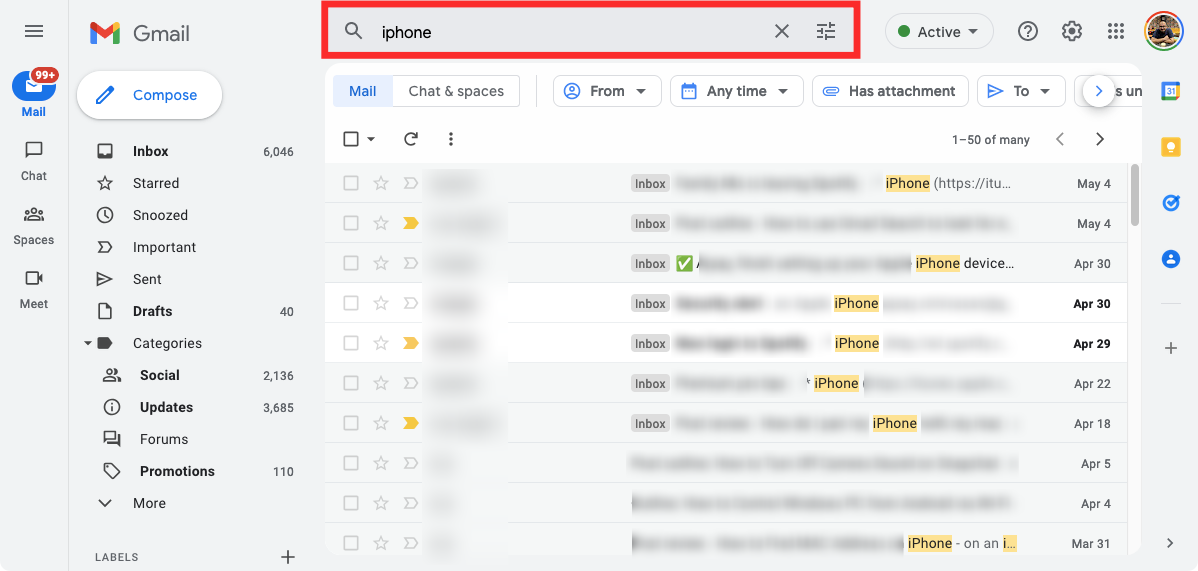
如果您在网络上启用了 Gmail 的键盘快捷键,您可以通过按键盘上的“/”来访问 Gmail 的搜索栏,这样,您就可以避免在想要使用搜索功能时单击顶部的搜索栏。
方法 2:使用筛选器使用不同的条件进行搜索
如果您对 Gmail 中使用简单文本输入的搜索结果不满意,可以使用过滤器来使用更多搜索条件来缩小选项范围。您可以在Gmail的搜索栏中输入任何内容之前使用Gmail过滤器,也可以在使用方法#1执行简单搜索后使用Gmail过滤器。
- 首先,请在桌面上的网络浏览器上打开 Gmail,然后点击顶部搜索栏右侧的显示搜索选项按钮(由设置图标标记)。
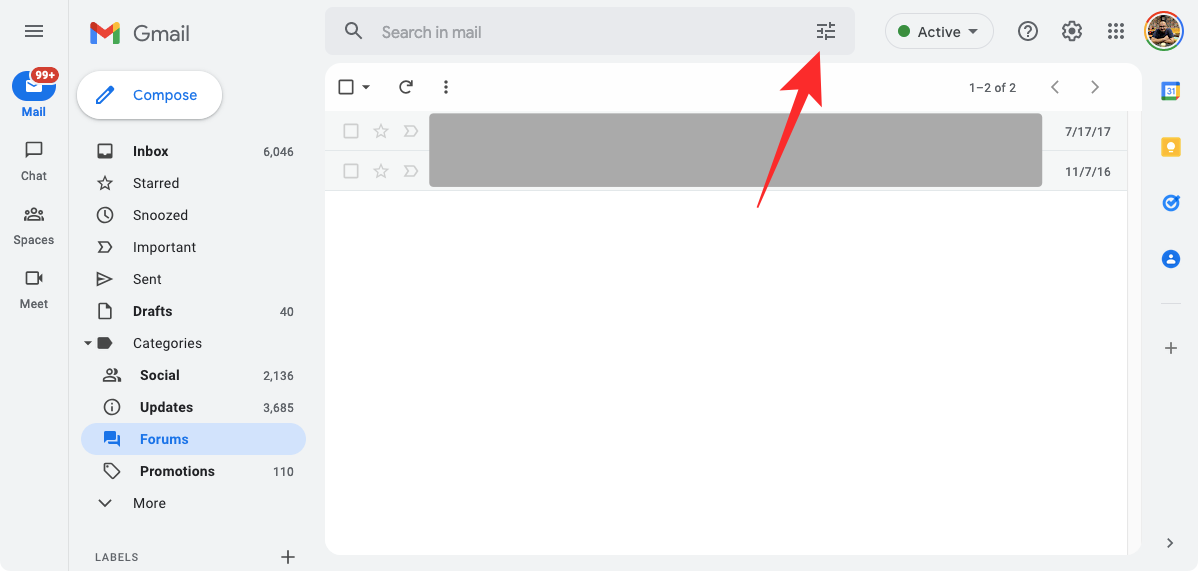
- 您将看到一个下拉窗口,允许您使用以下条件进行高级搜索。
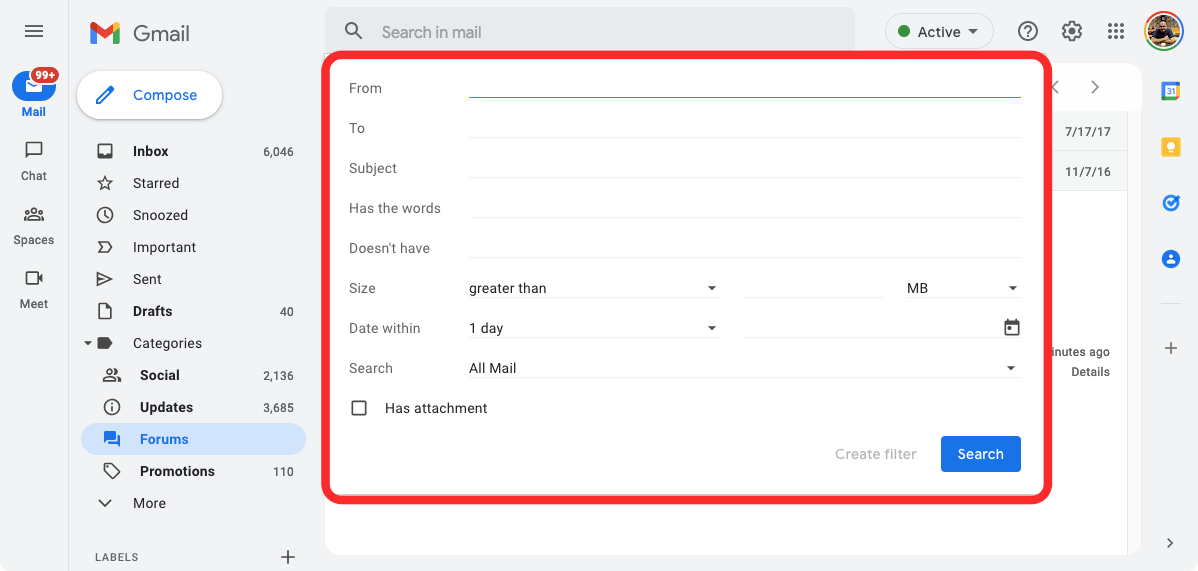 发件人 – 选择发件人的姓名或电子邮件地址,以便搜索结果中仅显示来自此人的电子邮件。
发件人 – 选择发件人的姓名或电子邮件地址,以便搜索结果中仅显示来自此人的电子邮件。
收件人 – 选择收件人的姓名或电子邮件地址,以便只有发送给此人的电子邮件才会显示在结果中。
主题 – 搜索您正在搜索的电子邮件中可能提到的单词。
有单词 – 搜索电子邮件正文中可能存在的单词。
没有 – 搜索其中任何位置都不包含此单词的电子邮件。
大小 – 查找大于或小于指定大小的电子邮件。
日期内 – 搜索在指定日期内交换的电子邮件。在这里,您可以从特定日期选择 1 天到 1 年之间的时间,以查看是否有任何电子邮件符合您的搜索条件。
搜索 – 此部分允许您从 Gmail 中的特定文件夹或类别中搜索电子邮件。您可以选择从“所有邮件”中搜索(以搜索所有电子邮件),也可以专门查找保存在特定文件夹/类别中的电子邮件(如收件箱、已加星标、已发送邮件、草稿、垃圾邮件、废纸篓、已读、未读、社交、促销等)。
有附件 – 通过选中此框,您要求 Google 查找添加了某种附件的电子邮件。 - 您可以选择使用任意数量的过滤器,如果您认为,其中一个或所有过滤器将有助于缩小搜索范围。输入搜索条件后,您可以单击“搜索”以获取微调的结果。
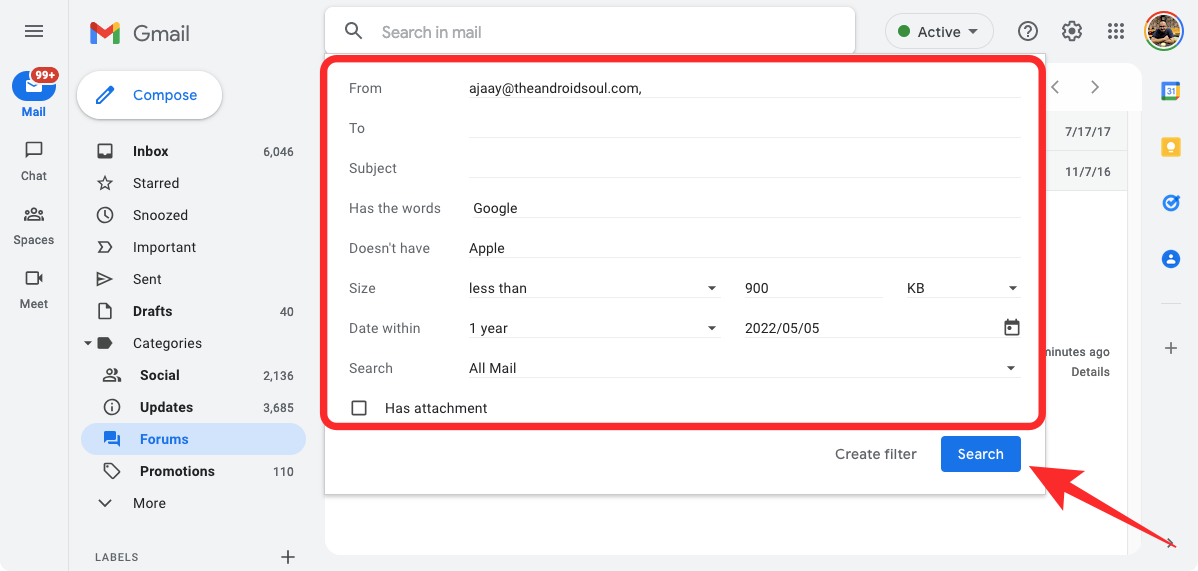
- 您还可以在 Gmail 搜索栏中搜索特定关键字后使用过滤器。假设您在 Gmail 的搜索栏中对关键字进行了简单的搜索。要微调搜索结果,您可以访问现在显示在搜索栏下方的过滤器。
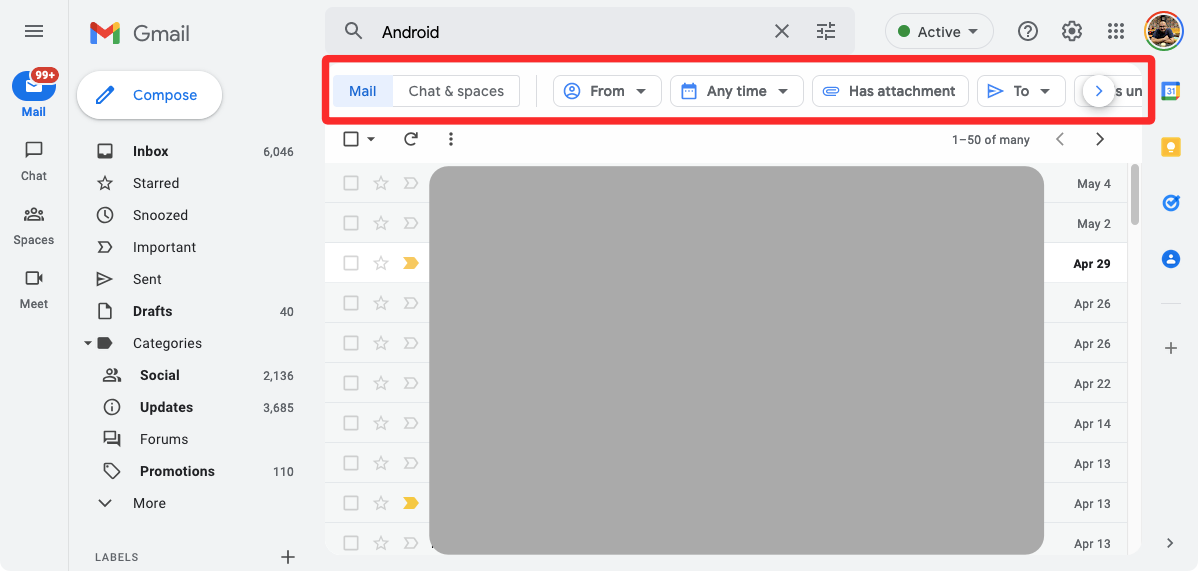
- 搜索结果后显示的过滤器可让您搜索聊天或电子邮件,如果是后者,您可以通过在“发件人”、“任何时间”、“有附件”、“收件人”或“未读”中键入或选择选项来应用更多过滤器。如果您希望进一步过滤结果,可以单击“高级搜索”以获取与上述搜索工具相同的搜索工具。
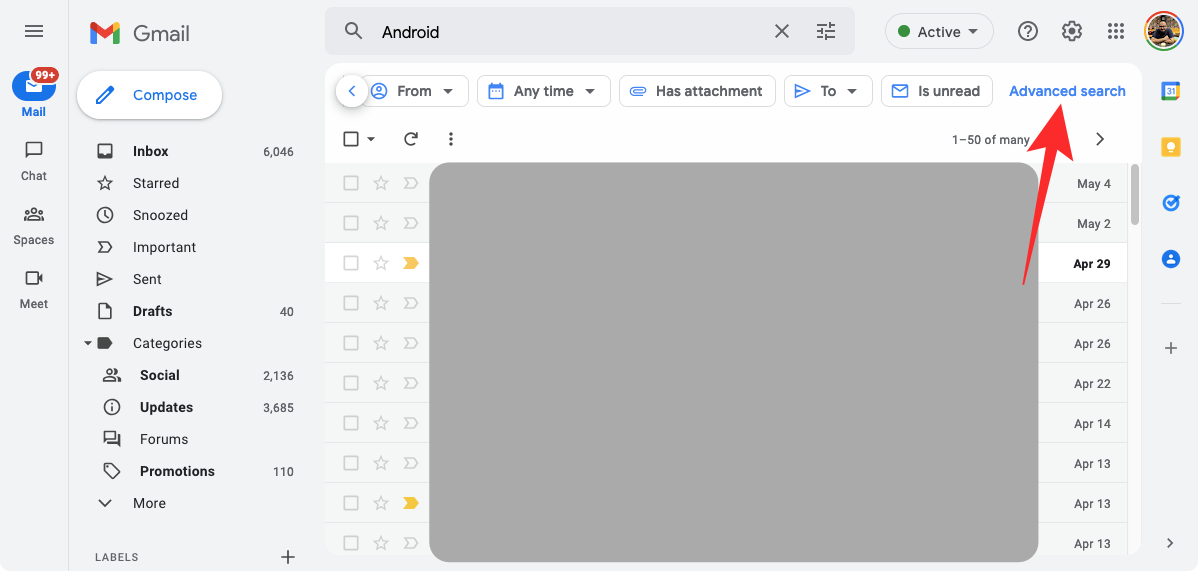
如何使用 Gmail 搜索 – 高级 [2 种方法]
如果上述方法都无法帮助您找到所需的电子邮件,那么是时候开火了。Gmail 的搜索引擎与 Google 的搜索引擎一样强大,但要充分利用它,您可能需要使用搜索运算符。搜索运算符是您可以键入的字符,以便使用高级筛选器微调搜索。在某种程度上,它们就像命令,因为它们由字母和符号字符串组成,您可以在 Gmail 的搜索栏中输入这些字母和符号以获得更好的结果。
您可以在Gmail中使用一堆搜索运算符,您可以将其中两个或多个运算符组合在一起,以精确地缩小电子邮件范围。
方法 1:一次使用一个搜索运算符
搜索运算符可以在您之前用于以基本方式搜索电子邮件的同一 Gmail 搜索栏中使用。因此,要使用它们,首先,单击顶部的搜索栏,然后输入我们将在下面解释的任何运算符。
上日之前:2022/01/01

如果要查找在特定日期之前发送或接收的电子邮件,可以使用此运算符。例如,如果您想查找在 2022 年 1 月 1 日之前交换的电子邮件,您可以在 Gmail 搜索栏中输入 before:2022/01/01 以获得所需的结果。
上下架时间:2022/01/01

就像前面的操作员一样,这个操作员会显示您在特定日期之后发送或接收的所有电子邮件。例如:您可以输入 after:2022/01/01 查看自 2022 年 1 月 1 日以来您交换的所有电子邮件。
from:xyz 或 from:me
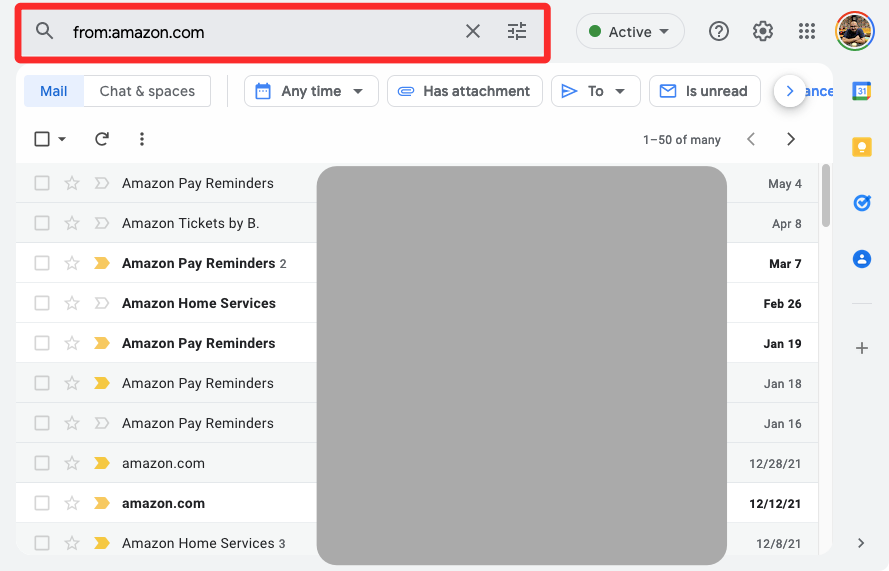
此运算符允许您按发件人姓名或电子邮件地址进行搜索。如果您要查找来自名为 Jack 的人的电子邮件,并且他们的电子邮件地址是 jack@gmail.com,您可以键入 from:jack 或 from:jack@gmail.com。
如果您想查找从您的Gmail帐户发送的电子邮件,可以通过在Gmail搜索中输入from:me来实现。
to:xyz 或 to:me
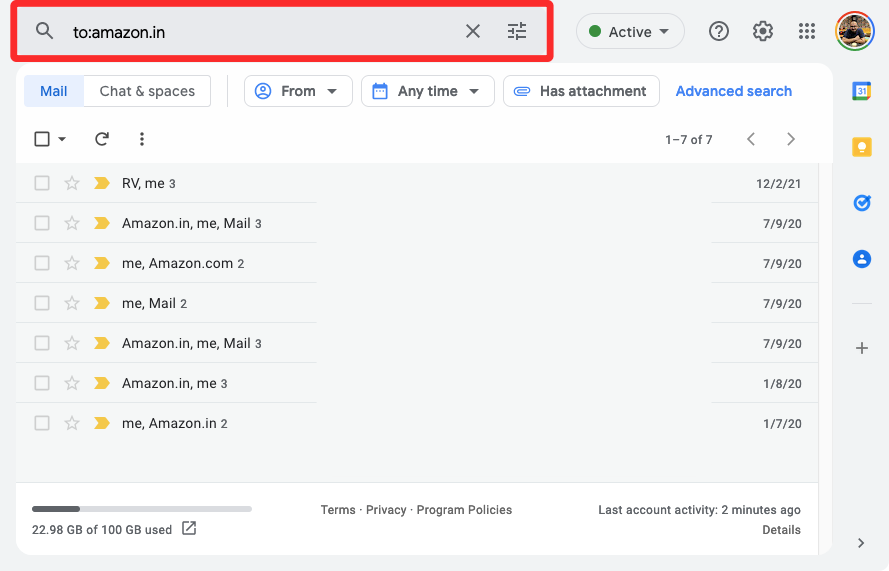
此运算符允许您按收件人的姓名或电子邮件地址搜索电子邮件。就像 from: 运算符一样,如果您要查找发送给名为 Jack 的人或其电子邮件地址的电子邮件 jack@gmail.com,您可以通过在顶部的 Gmail 搜索栏中输入 to:jack 或 to:jack@gmail.com 来执行此操作。
如果您想查找单独发送给您的电子邮件,请使用 to:me 作为搜索运算符。
主题:<关键字>
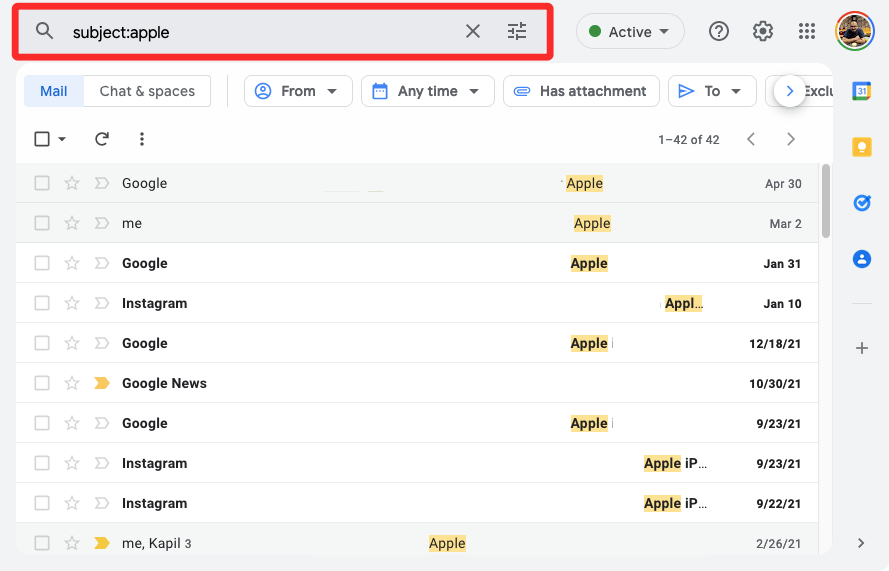
此运算符允许您在主题字段中查找具有特定关键字的电子邮件。这样,您就不必查看在邮件正文中提及此关键字的电子邮件,因为 Gmail 只会显示将此关键字作为主题行一部分的电子邮件。
例如,如果您想查看主题字段中带有“apple”一词的所有电子邮件,您可以在 Gmail 搜索栏中键入 subject:apple。
is:未读
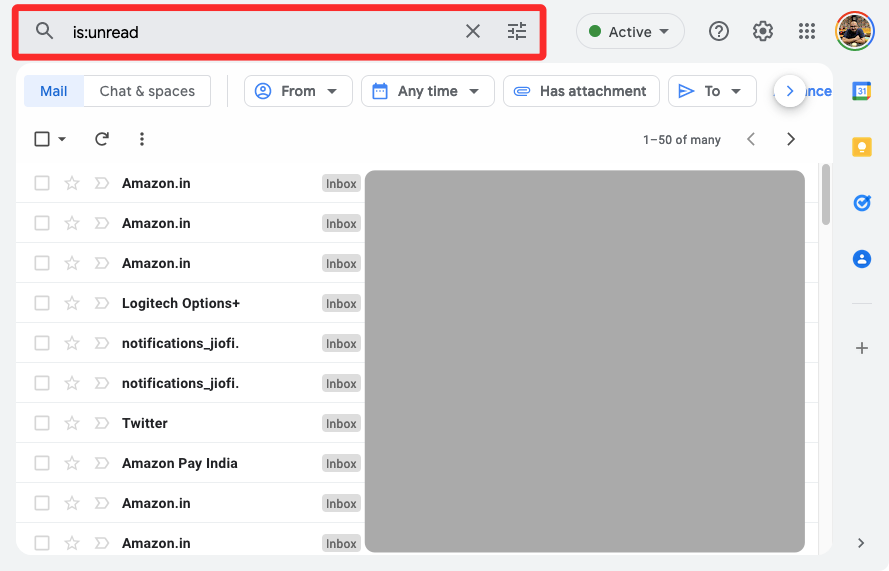
当您在Gmail搜索框中输入此运算符时,您将能够查看收件箱中尚未打开且未读的所有电子邮件。
is:阅读
您可以使用此运算符查看已在 Gmail 中打开的所有邮件。
是:重要
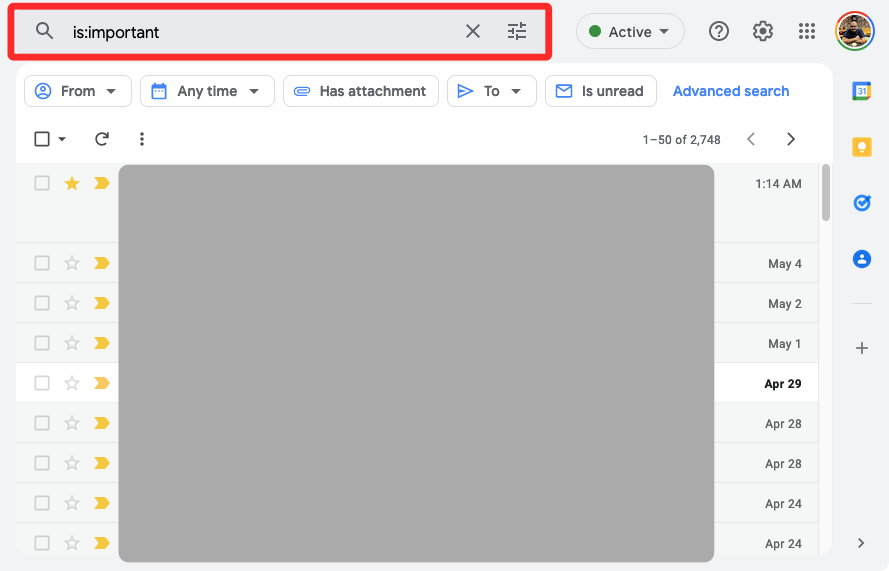
此运算符会显示 Gmail 优先收件箱中列出的所有电子邮件。此运算符可用于从搜索结果中过滤掉不太重要的电子邮件,以便您可以缩小搜索范围。
是:已星标
如果您想查看Gmail帐户中已加星标的文件夹中的所有电子邮件,可以在顶部的搜索栏中键入is:starred运算符。
in:<文件夹>
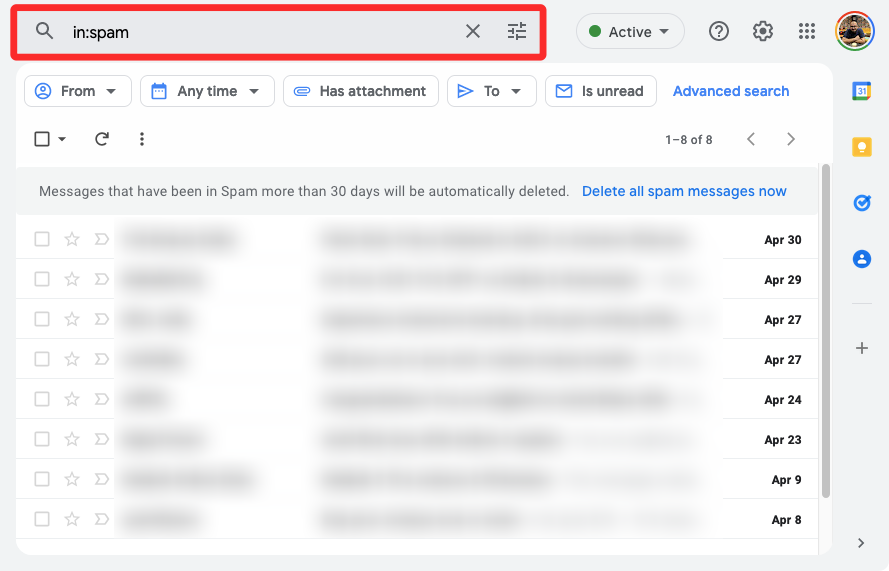
要查找特定文件夹中存在的电子邮件,您可以使用 in:<folder> 运算符,该运算符可让您过滤存储在各种文件夹中的电子邮件。如果要在“聊天”、“收件箱”、“草稿”、“已发送”、“垃圾邮件”或“废纸篓”中查找电子邮件或消息,可以使用此运算符分别键入 in:chats、in:inbox、in:drafts、in:sent、in:spam 和 in:trash 来搜索它们。
has:附件
如果您要查找附加了文件的电子邮件,则可以在搜索栏中使用 has:attachment 运算符来获得更相关的结果。
文件名:XYZ 或文件名:.pdf
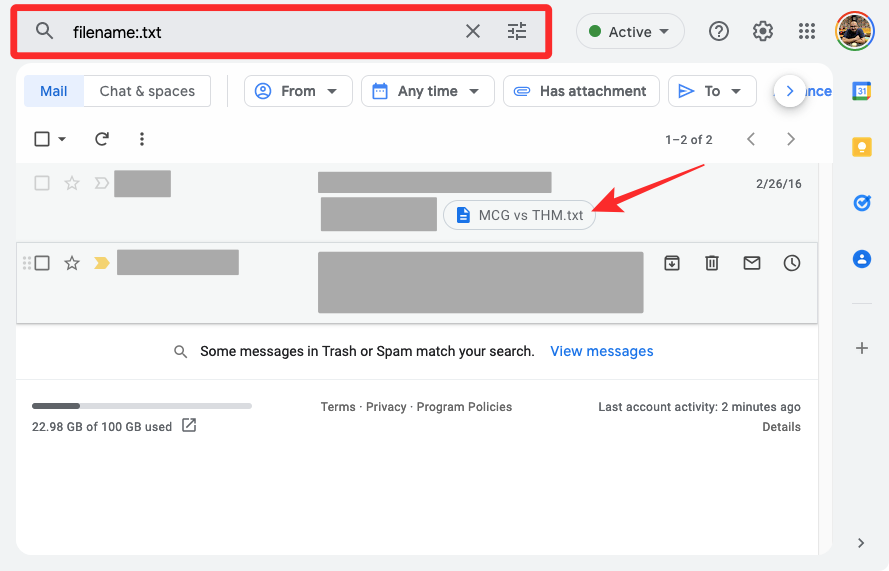
如果您要查找带有特定名称或文件类型(如 .pdf、.doc、.txt 等)的附件的电子邮件,则可以使用 filename: 运算符来搜索它们。
例如,如果您正在寻找名为“已扫描”的PDF文件,则可以在Gmail搜索栏中使用此运算符 – 文件名:扫描.pdf。但是,如果您使用以下任一运算符 – filename:Scanned 或 filename:.pdf,搜索结果将返回名为“Scanned”的文件或格式为“.pdf”的文件。
标签:XYZ
如果您要查找您认为已发送到 Gmail 标签的电子邮件,则可以使用此运算符显示标记在特定标签下的所有电子邮件。例如:如果要在“提醒”标签下查找电子邮件,则必须在Gmail搜索栏中输入以下运算符-label:reminders。
has:用户标签
如果您想搜索带有 Gmail 未创建的标签的电子邮件,则此运算符将允许您搜索您创建的标签。如果您在 Gmail 搜索栏中输入 has:userlabels,则只会显示您创建的标签。搜索结果中不会显示来自默认标签(如收件箱、垃圾箱或垃圾邮件)的电子邮件。
has:nouser标签
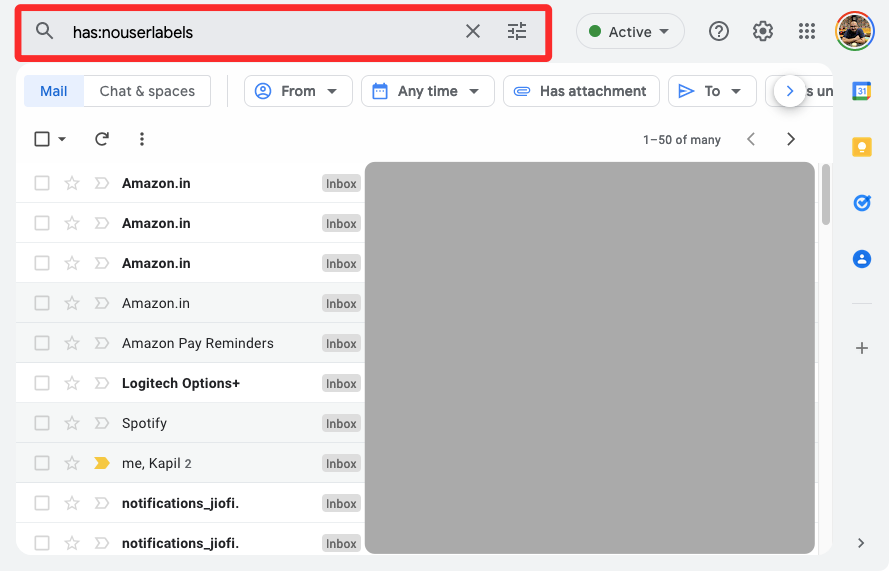
当您使用此运算符时,它将显示添加到 Gmail 默认标签的所有电子邮件。您在 Gmail 中手动创建的标签中保存的电子邮件不会显示在搜索结果中。
大小:100K

如果您估计要查找的电子邮件的大小,则可以使用此运算符查找大于指定大小的电子邮件。如果您在 Gmail 搜索中输入 size:100k,搜索结果将显示所有大小超过 100 KB 的电子邮件。如果要搜索大小以 MB 为单位的电子邮件,可以在大小值旁边添加后缀“m”而不是“k”。
较大:1m 或 larger_than:1m
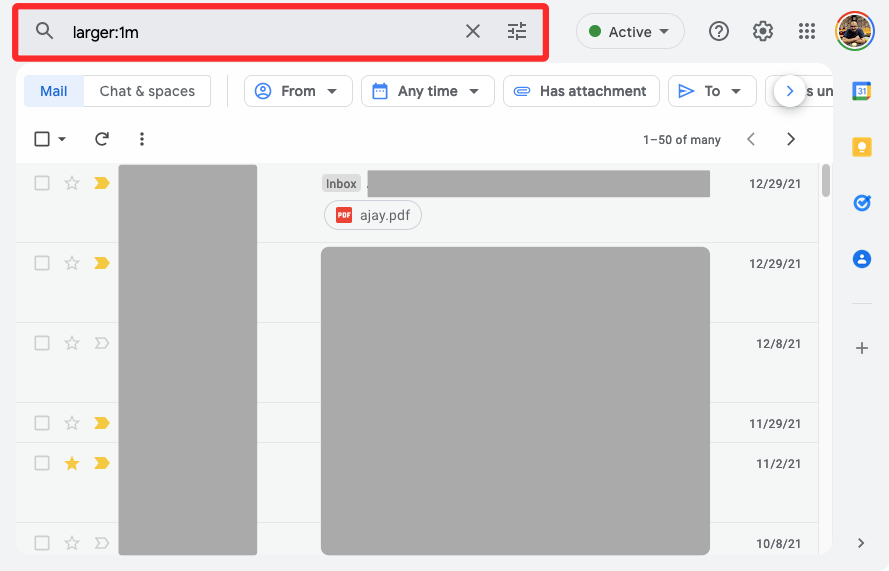
此运算符提供与上述运算符相同的用途,并检查大于上述大小的电子邮件。如果您在 Gmail 搜索中输入 larger:1m 或 larger_than:1m,您将看到大小大于 1 MB 的电子邮件。如果要搜索大小以 KB 为单位的电子邮件,可以在大小值旁边添加后缀“k”而不是“m”。
较小:1m或smaller_than:1m
使用此运算符,您可以搜索大小小于所提供值的电子邮件。例如,如果您在搜索栏上输入 smaller:1m 或 smaller_than:1m,您将看到大小小于 1 MB 的电子邮件。如果要搜索大小以 KB 为单位的电子邮件,可以在大小值旁边添加后缀“k”而不是“m”。
抄送:xyz@abc
Gmail 还允许您搜索电子邮件的特定收件人,这些收件人被添加到“抄送”文本字段而不是“收件人”中。
密件抄送:xyz@abc
就像前面的运算符一样,您可以使用此运算符搜索您在“密件抄送”字段中提到的收件人的电子邮件。
has:<color><mark>
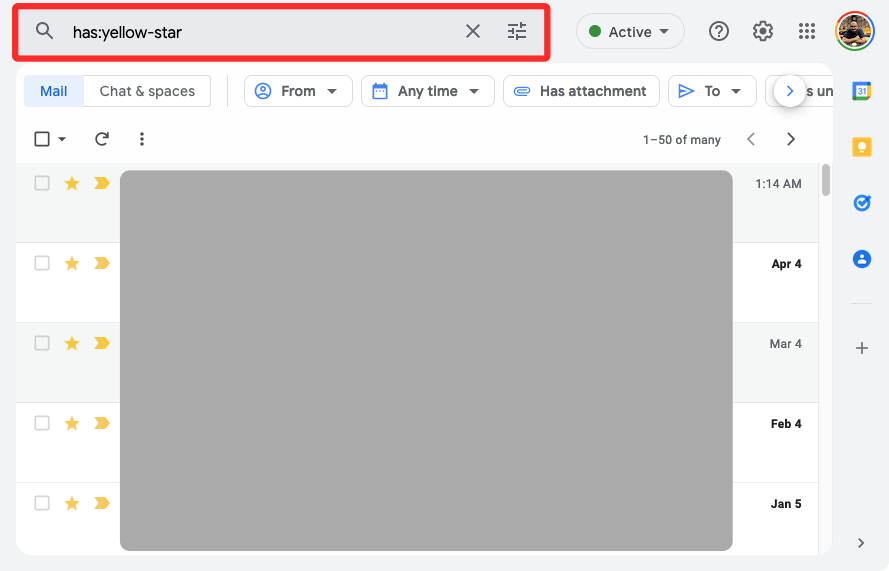
如果您使用不同的标识符(如黄星、蓝问题等)标记了邮件,则可以使用 has: 运算符来搜索它们。例如:如果要搜索带有紫色问号的电子邮件,请在搜索栏中键入has:purple-question。其他示例包括 has:yellow-star、has:yellow-bang、has:purple-star、has:blue-info 等。
has:drive 或 has:document 或 has:spreadsheet 或 has:presentation
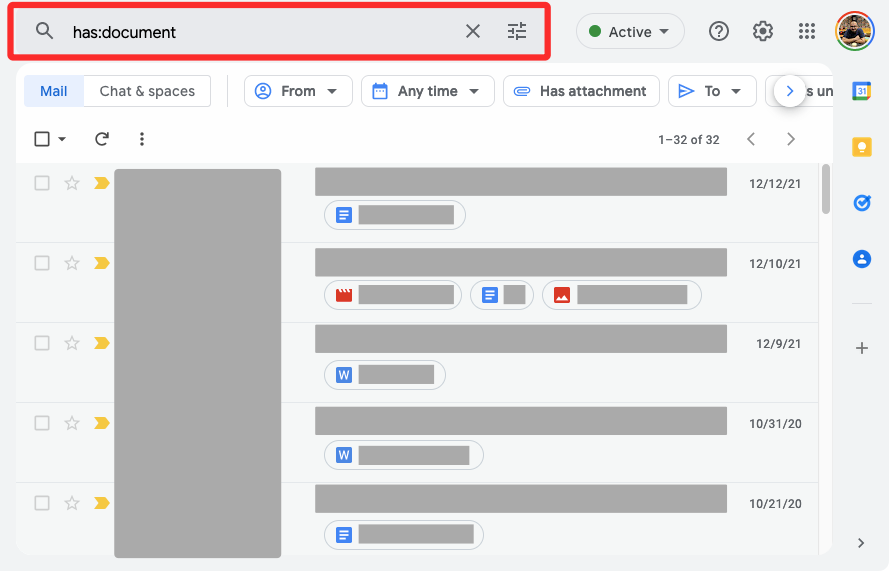
如果您要专门查找包含 Google 云端硬盘、文档、表格或幻灯片附件或链接的电子邮件,则可以从上面键入相关的搜索运算符来微调搜索结果。例如,在搜索栏中输入 has:document 将查找以链接形式或附件包含 Google Docs 文档的电子邮件。
有:YouTube
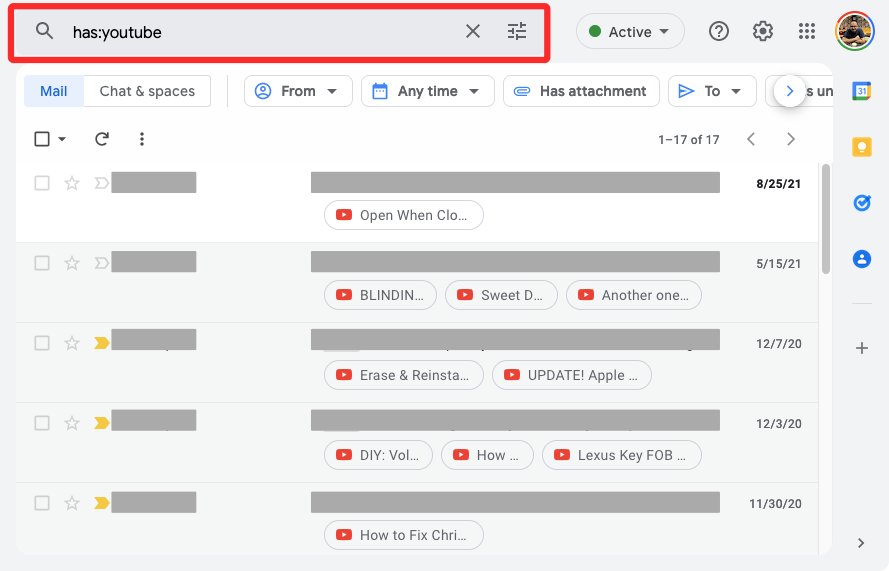
如果您希望专门查找包含 YouTube 视频链接的电子邮件,则可以在 Gmail 搜索中键入此运算符以获得所需的结果。
Category:<姓名>
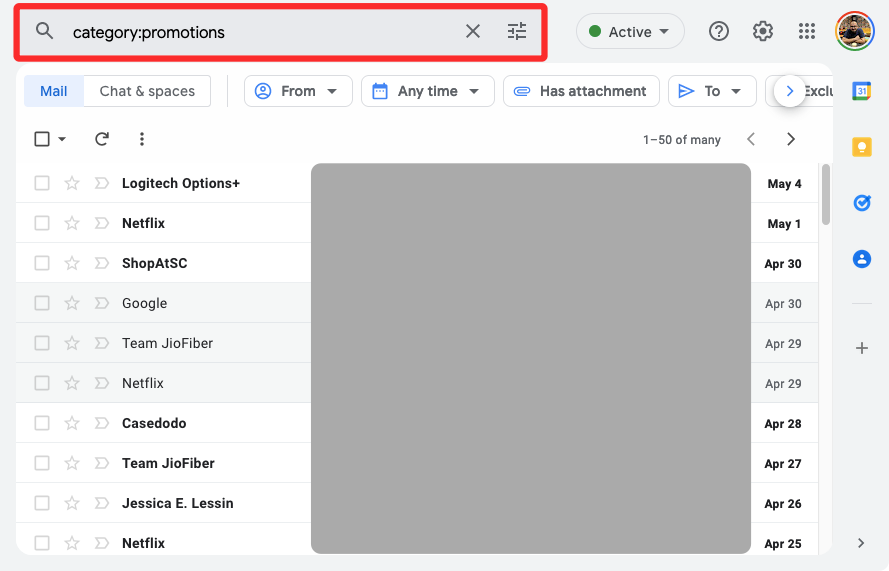
如果您要搜索 Gmail 中特定收件箱中的电子邮件,则可以使用此运算符进行搜索。当您在搜索栏中输入以下任何运算符时 – category:primary、category:social、category:promotions、category:updates、category:forums、category:reservations 或 category:purchases,您将分别在 Primary、Social、Promotions、Updates、Forums、Reservations 或 Purchases 类别中找到电子邮件。
is:聊天
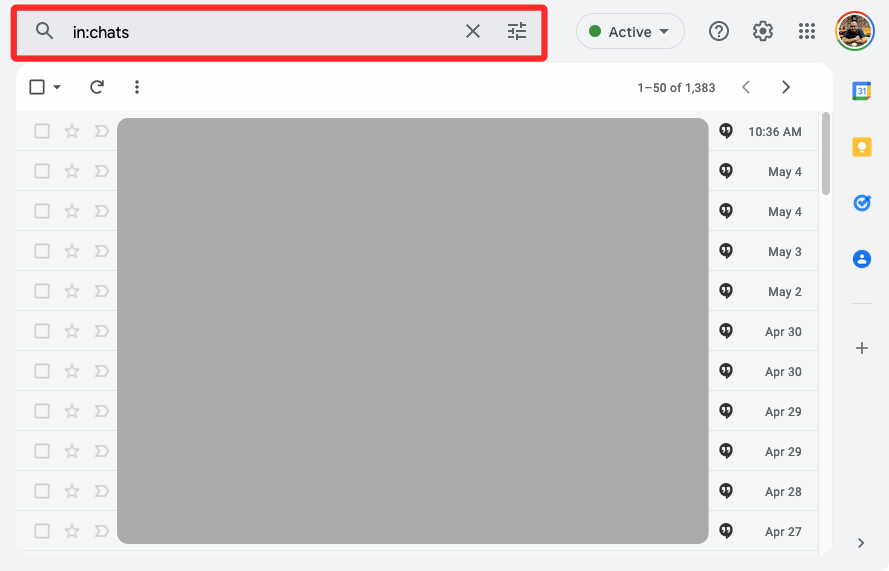
这将显示您在环聊或 Google Chat 上与某人交换的所有消息。
方法 2:使用多个搜索运算符
虽然上述一组运算符可以帮助您找到所需的一堆电子邮件,但还有另一种方法可以缩小搜索结果的范围,这可以通过使用以下工具组合上述两个或多个运算符来完成。
使用<空格组合关键字>
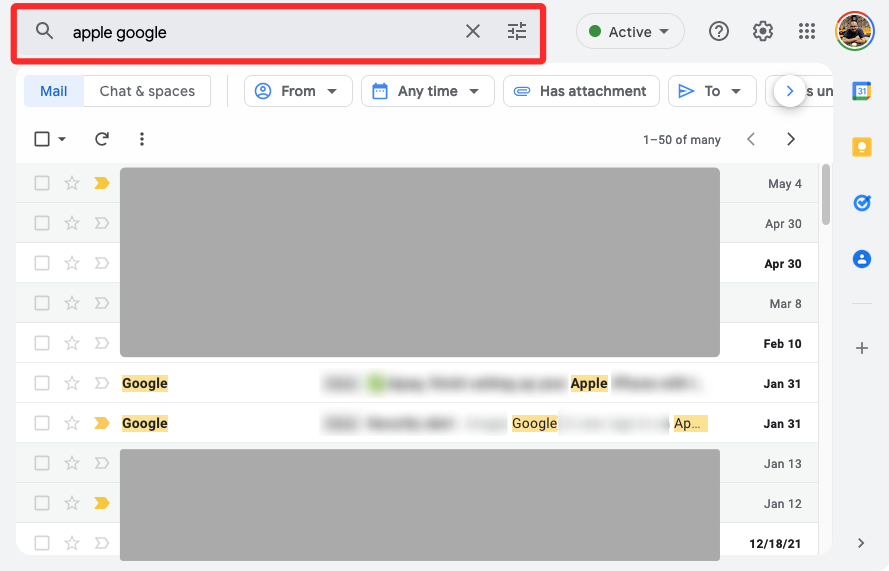
如果您想使用两个单独的关键字搜索电子邮件,您可以使用 <space> 运算符来获得所需的结果。例如:如果您在搜索栏中输入 apple google,Gmail 将在电子邮件正文中的任何位置找到同时包含 apple 和 google 的邮件。
使用“AND”组合关键字和运算符
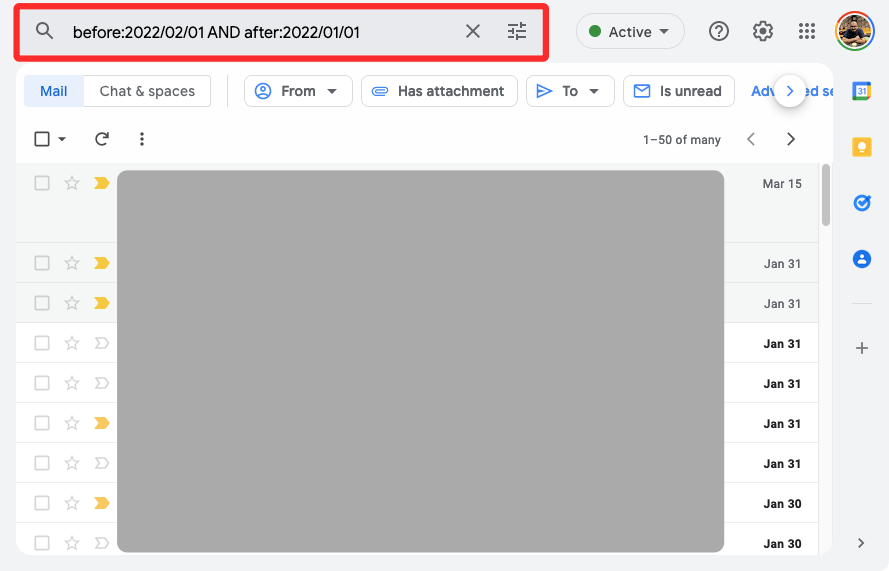
如果您在查找包含两个以上关键字的电子邮件时使用 AND 运算符,则可以获得与上述相同的结果。此运算符还可用于组合上面列出的两个或多个搜索运算符。例如:如果您在搜索栏中输入 before:2022/02/01 AND after:2022/01/01,Gmail 将查找您在 2022 年 1 月 1 日至 2022 年 2 月 1 日期间交换的所有电子邮件。这只是一个例子。您可以使用运算符的任意组合来修改搜索,方法是在两个运算符之间输入 AND。
使用“OR”组合关键字和运算符
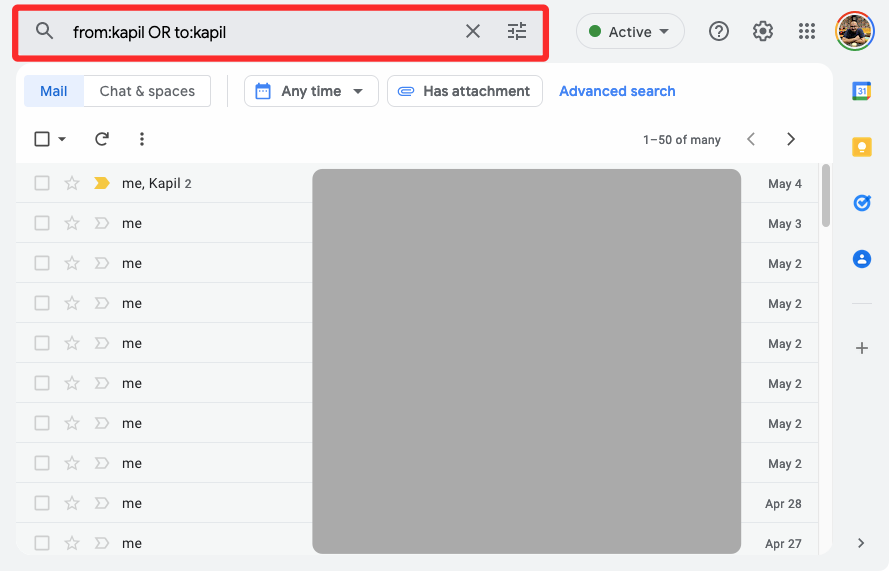
与 AND 不同,如果您希望搜索具有一个或另一个关键字或搜索运算符的电子邮件,您可以在两者之间输入 OR,以使 Gmail 向您显示所需的结果。例如:如果您在搜索栏中输入 from:xyz 或 to:xyz,Gmail 将查找 xyz 发送或接收的电子邮件。您可以使用运算符的任意组合来修改搜索,方法是在两个运算符之间输入 OR。
查找带有“+”的确切关键字
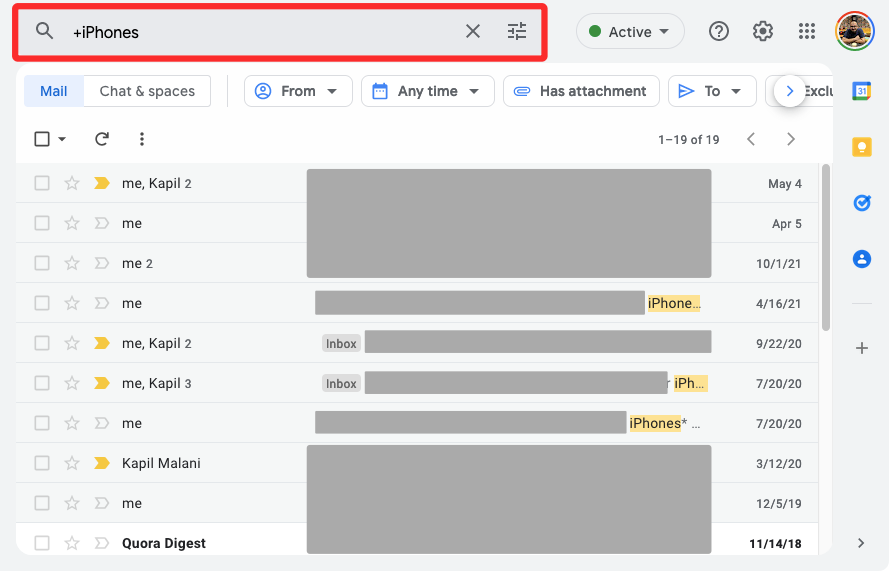
如果您使用 + 作为关键字的前缀,则可以查找具有确切关键字的电子邮件,而不是任何替代关键字。例如:如果您在 Gmail 上搜索 +iPhone,您将能够看到邮件中存在“iPhone”的所有电子邮件,并且搜索结果中不会包含包含“iPhone”的邮件。
按与“”完全相同的顺序查找关键字
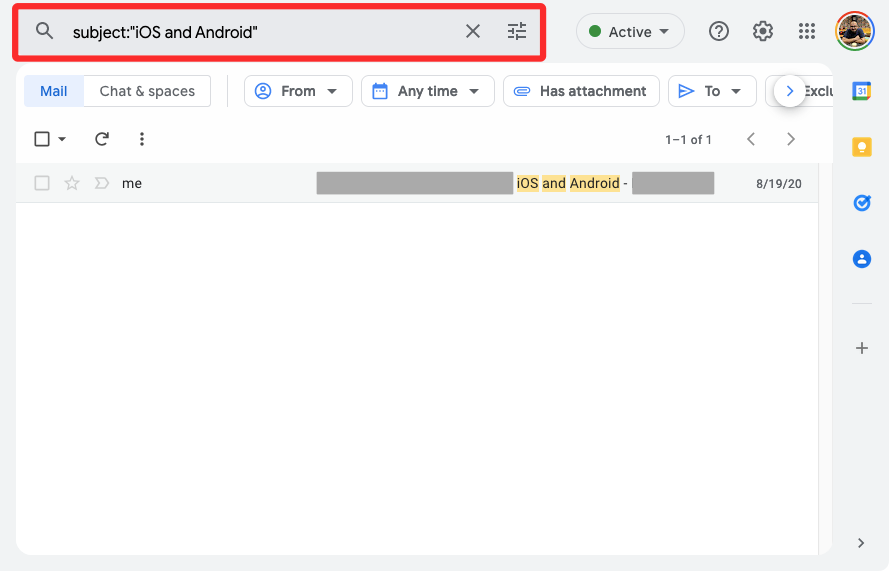
您可以将“”(双引号)与两个或多个关键字或短语一起使用,以搜索按确切顺序包含单词的电子邮件。例如:如果您在搜索栏中输入“iPhone和iPads”,Gmail将返回所有电子邮件,并在其正文中的任何位置准确显示“iPhone和iPads”。
使用 subject:“” 查找具有确切短语的主题
您可以将双引号“”与另一个运算符搜索一起使用:查找主题具有确切短语的电子邮件。例如:在搜索栏中输入主题:“iOS 和 Android”将为您提供所有主题带有短语“iOS 和 Android”的电子邮件,仅此而已。
使用 () 对多个关键字或运算符进行分组
在搜索电子邮件时,您可以使用括号 () 对一堆关键字和运算符进行分组。例如,如果您键入 subject:(iPhone iPad),Gmail 将查找主题中同时包含 iPhone 和 iPad 的电子邮件。您还可以使用 () 对具有某些关键字或运算符的函数进行分组。例如,(from:xyz has:attachment) OR has:drive 将接收来自 xyz 的所有带有附件的电子邮件以及带有 Google Drive 链接的电子邮件。
查找没有使用“-”的运算符或关键字的电子邮件
如果您不希望 Gmail 查找包含特定关键字的电子邮件,则可以在关键字或运算符前加上“–”前缀。例如,键入 -apple 将显示所有不包含“apple”一词的电子邮件。
您可以将此“–”运算符与其他搜索运算符一起使用,以防止搜索结果显示某些电子邮件。例如,您可以键入 -subject:“iOS and Android” -Google -from:me 来搜索主题不包含“iPhones and iPads”且不包含“Google”一词且不是由您发送的电子邮件。
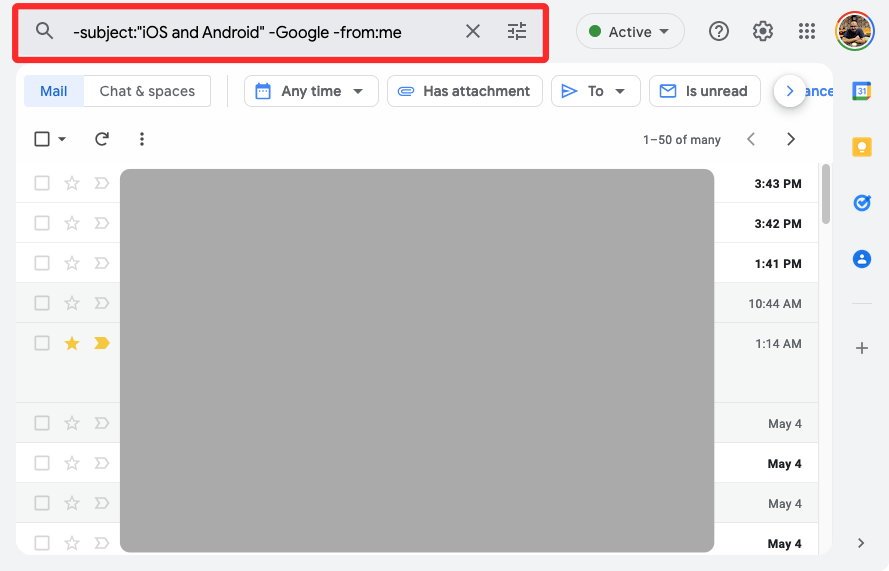
您可以在 Gmail 上使用多少个搜索运算符?
Gmail 对可用于在该服务上查找电子邮件的搜索运算符的数量没有任何限制。如果您在输入几个运算符后找不到要搜索的电子邮件,则可以添加更多运算符以缩小搜索结果范围。在处理多个搜索运算符时,可以使用 AND 和 OR 来修改搜索以包含两种或多种条件。
我无法使用搜索运算符找到电子邮件。为什么?
如果您无法使用搜索运算符找到任何电子邮件,可能是因为您没有正确使用它们,也可能是因为您的 Gmail 帐户中的任何电子邮件都不符合搜索条件。在后一种情况下,可以通过减少已使用的运算符数量或扩展搜索条件以获得更相关的结果来解决此问题。
 Win 11系统之家
Win 11系统之家
